我们在使用安装了win10操作系统的电脑时,因为微软公司的通知小伙伴们都纷纷想要更新win10操作系统。那么对于在win7换win10需要注意什么相关事项这个问题,小编觉得首先我们需要做好系统的备份,其次就是准备好我们升级系统所需要的软件、系统等等。具体内容就来看下小编是怎么做的吧~

win7换win10需要注意什么事项
>>>台式机雨林木风win10 64位系统下载<<<
>>>台式机雨林木风win10 32位系统下载<<<
>>>笔记本雨林木风win10 64位系统下载<<<
>>>笔记本雨林木风win10 32位系统下载<<<

一、BIOS的设置问题
1.BIOS分为新旧两种,UEFI和Legacy。建议选择新版的UEFI,因为优点更多,就在下图中的Boot Mode选项后选择。
2.需要注意的是,UEFI和Legacy是两种不一样的启动引导方式,
3.在UEFI引导方式下安装的系统,Boot Mode只能选择UEFI,
4.而不能将修改成Legacy。如果你改了,系统就不能正常启动,当然不用担心,改回来即可。
5.在Legacy引导方式下安装的系统也同理。需要注意的时,
6.uefi对应的分区格式是gpt,legacy对应的分区格式是mbr,
7.我们在安装时一定要注意uefi+gpt或legacy+mbr,要不安装完后也不能正常进入系统。
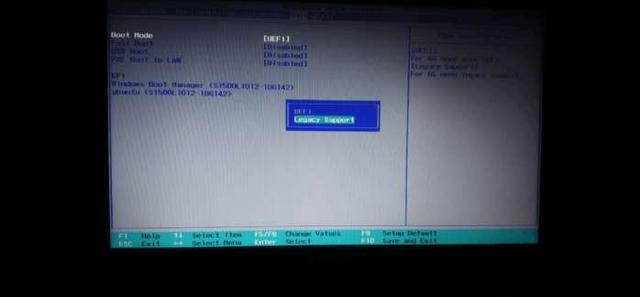
二、EFI模式下找不到U盘选项怎么办
1.U盘重装系统,需要启动USB启动,即将USB Boot后的选项修改为Enable。
2.此时你可能发现,在下方的EFI目录下没用USB选项。
3.你可能就卡在这里了,其实很简单,只需要保存现有设置后,重启电脑,
4.重新进入BIOS,就能看到USB选项了。然后将USB选项移动到最上边,保存后重启,这样就能进入系统重装的界面了。
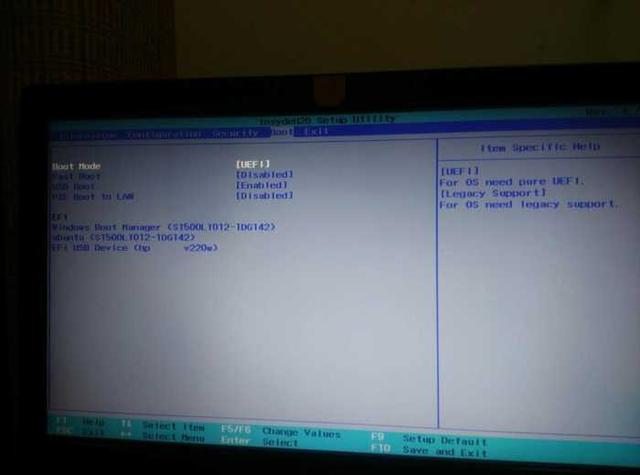
三、重装系统时要不要格式化C盘
1.win10时代,重装系统不需要格式化C盘,因为升级安装可以保留当前的应用程序和设置文件。
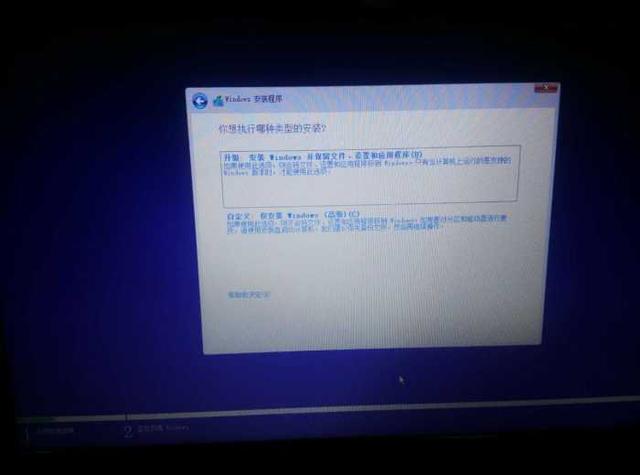
2.升级安装时,如果系统检测到剩余空间不足以升级安装,
系统会提示你插入外接存储设备补足不足的空间或者清理C盘释放空间。
3.我想这种情况是你不想看到的,因此小编建议你在重装之前,
给C盘分配至少25G的空闲空间以避免此种情况的发生。
4.自定义安装,又称为全新安装,意思就是在你的电脑上重新安装另外一个系统。
5.安装位置你可以自行选择,未免麻烦,还是单独划分出一个分区专门用于安装系统为好,可用的容量建议为25G以上。
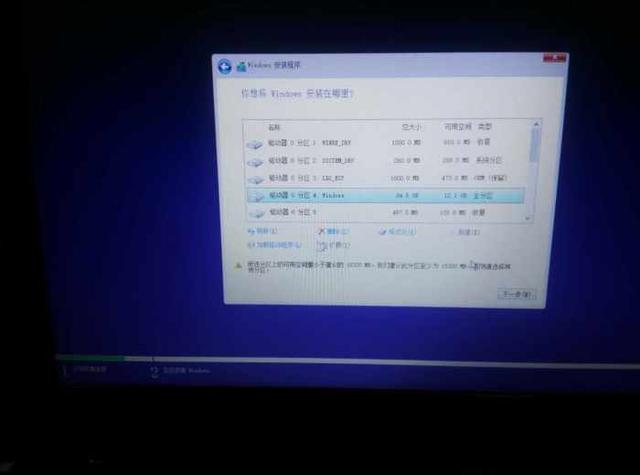
6.暂时先不要格式化原来的C盘,因为如果新系统你不喜欢,也还可以退回来。
7.如果你没有格式化掉旧系统,此时你的电脑应该就是双系统了。
8.你可以通过修改BIOS中EFI下引导文件的顺序进入旧系统,从而退回到旧系统。
(这种情况我想你也不大能遇到,小编就不做多余说明了)
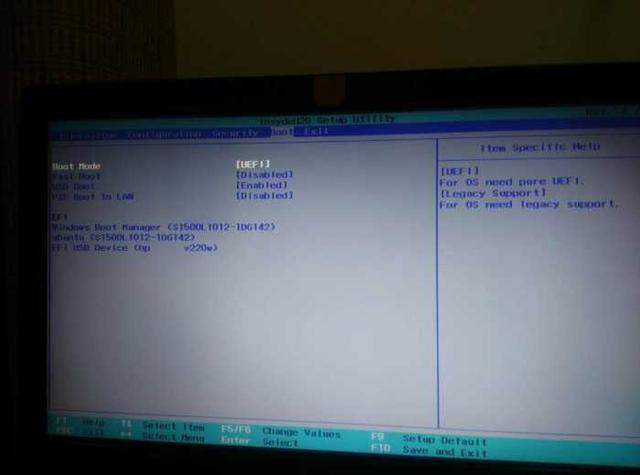
四、安装完成后的BIOS设置
1.新系统安装完成后,需要关闭USB Boot,即把USB Boot后的选项修改为Disabled。
2.在EFI中也需要将USB选项移动到下方。这样,你在重启系统后才不会出错或者又进入安装系统的界面。
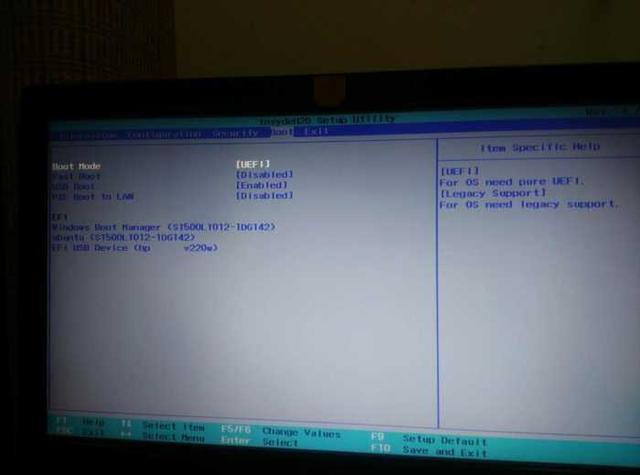
五、新机型重装注意事项
1.新最近几年出来的intel 6代cpu重装系统时要注意的是,
2.intel 6代以上的CPU现在不能直接安装win7,有些机器要关闭安全启动以及开启兼容模式,
3.虽然改了这些,但还要注意intel 6代以上cpu在重装系统win7时,usb键盘鼠标都不能使用,
4.要采用win7新机型安装,当然现在intel 8代以上cpu有些甚至都不能安装win7了,
5.因为没有发布usb3.0驱动,所以intel 8代以上cpu建议不要重装系统win7,
6.另外实在想要安装的可以买个pci-e转usb设备,但会牺牲主板自带的usb3.0接口,
7.所以还是直接建议安装win10。另外注意的是有些机器是nvme固态硬盘,
8.所以也不能直接安装win7,要采用可注入nvme固态硬盘驱动的U盘启动,
9.否刚在重装系统win7时会出现0x000007b蓝屏情况。
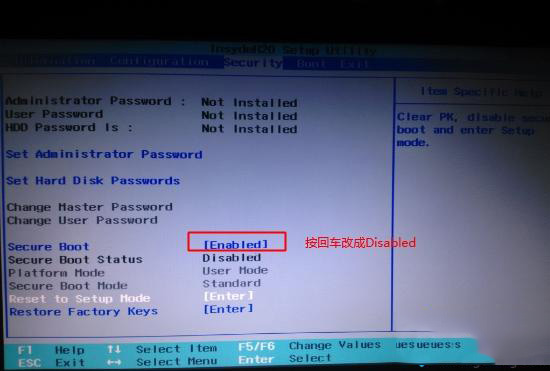
更多win10系统相关信息:
>>>win10系统taskmgr.exe-文件应用程序错误<<<
>>>win10系统怎么调出蓝色选定框<<<
>>>win10系统玩DNF卡顿现象<<<
以上就是小编给各位小伙伴带来的win7换win10需要注意什么事项的所有内容,希望你们会喜欢。更多相关教程请收藏系统家园~
本文来自投稿,不代表微盟圈立场,如若转载,请注明出处:https://www.vm7.com/a/jc/15205.html







